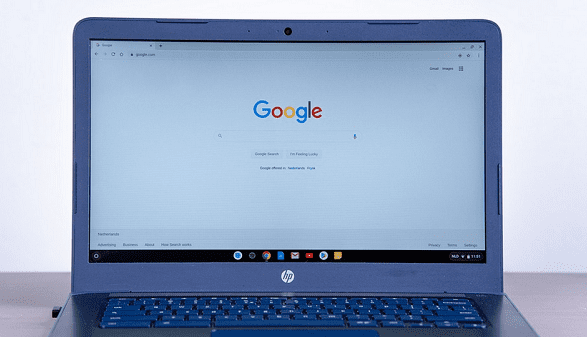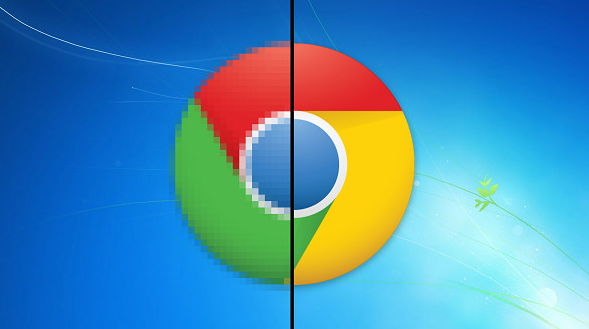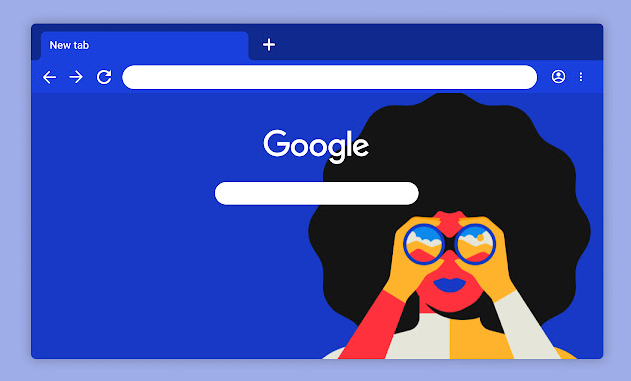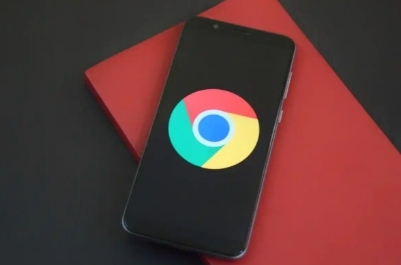教程详情
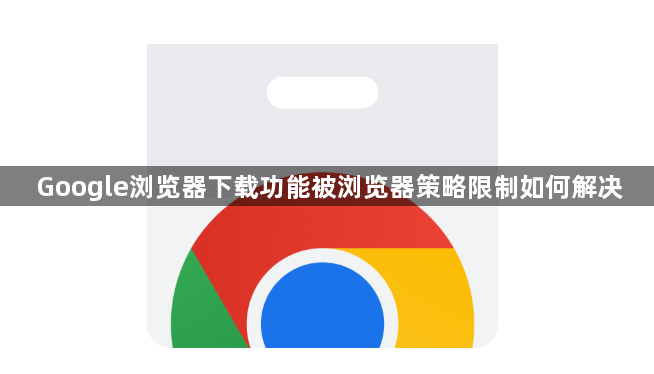
1. 检查浏览器设置:打开Chrome浏览器,点击右上角的三个点图标,选择“设置”。在“隐私与安全”部分,查看“安全浏览”是否处于开启状态。如果开启,可能会限制某些下载。可尝试将其关闭,但需注意这可能会降低浏览器的安全性。同时,在“高级”设置中找到“内容设置”,检查是否有对下载的相关限制,如只允许特定网站下载等,可根据实际情况进行调整。
2. 清除缓存和Cookies:过多的缓存和Cookies可能导致浏览器出现异常,包括下载功能受限。点击右上角的三个点,选择“更多工具”,点击“清除浏览数据”。在弹出的窗口中,选择清除缓存的数据类型(如图片、文件等),并点击“清除数据”。清除后,重启浏览器,再次尝试下载。
3. 检查网络连接和防火墙设置:确保设备已正常连接到互联网,并且网络稳定。如果网络不稳定或存在限制,可能导致下载失败。同时,检查电脑上的防火墙或安全软件设置,它们可能会阻止浏览器的下载功能。可尝试暂时关闭防火墙或安全软件,然后进行下载测试。若下载成功,可在防火墙或安全软件中添加浏览器的例外规则,允许其正常下载。
4. 重置浏览器设置:如果上述方法都无法解决问题,可考虑重置浏览器的设置。在设置页面中,找到“将设置恢复到原始默认设置”选项,点击该选项并确认重置。需要注意的是,重置操作会清除所有的个性化设置,包括书签、历史记录、密码等,所以在操作前要提前做好备份。
5. 以管理员身份运行浏览器:右键点击Chrome浏览器的快捷方式,选择“以管理员身份运行”。这样可以获取更高的系统权限,有可能解决因权限不足导致的下载限制问题。
综上所述,通过以上步骤和方法,您可以有效地解决Google浏览器下载功能被浏览器策略限制的问题及其相关内容,并确保您的操作过程既安全又符合您的需求。